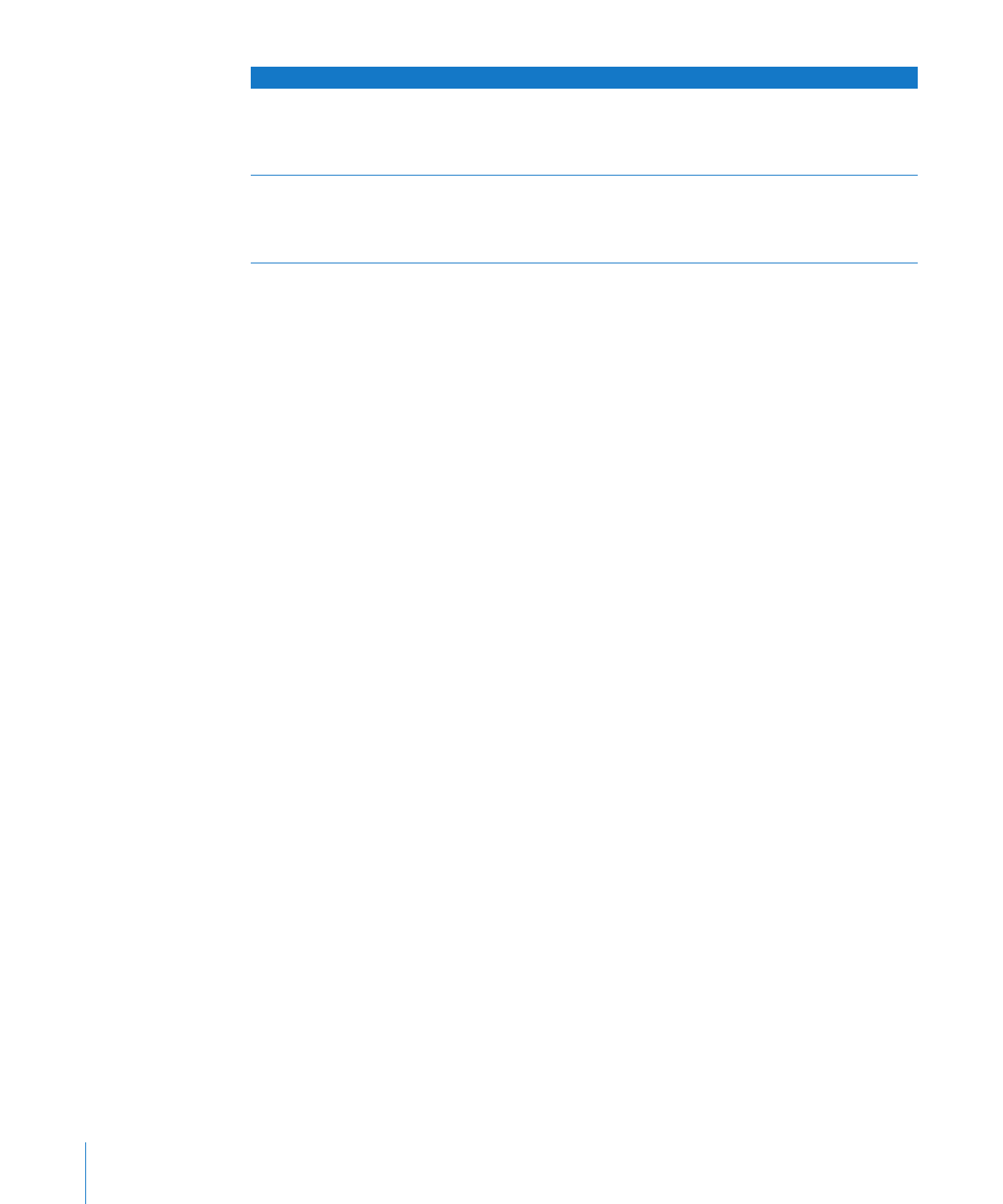
監視中にユーザのアカウントのピクチャを表示する
「
Remote Desktop
」の監視対象のデスクトップの下に、ユーザのアカウントのピクチャとユー
ザが作成した状況を表示できます。
ユーザのアカウントのピクチャは、そのユーザがシステムにログインしたときのアイコンです。
iSight
カメラで撮影したピクチャか、
「システム環境設定」の「アカウント」パネルで選択され
ているカスタムイメージを選択できます。
ユーザのアカウントのピクチャを表示するには:
1
監視ウインドウのツールバーにある「表示オプション」をクリックします。
2
「コンピュータ情報を表示」を選択します。
3
「アカウントのピクチャ」を選択します。
4
「完了」をクリックします。
コンピュータの状況
色付きの状況概要アイコンを コンピュータ情報領域に追 加するときに、こ
れを選択します。
詳しくは、
97
ページの「監視ウインドウに表示されているコンピュータの
システム状況を表示する」を参照してください。
状況表示にアイコンを使用
コンピュータ情報領域の状況 概要アイコンに、より詳細な情 報を示すアイ
コンを表示するときに、これを選択します。
詳しくは、
97
ページの「監視ウインドウに表示されているコンピュータの
システム状況を表示する」を参照してください。
設定
効果
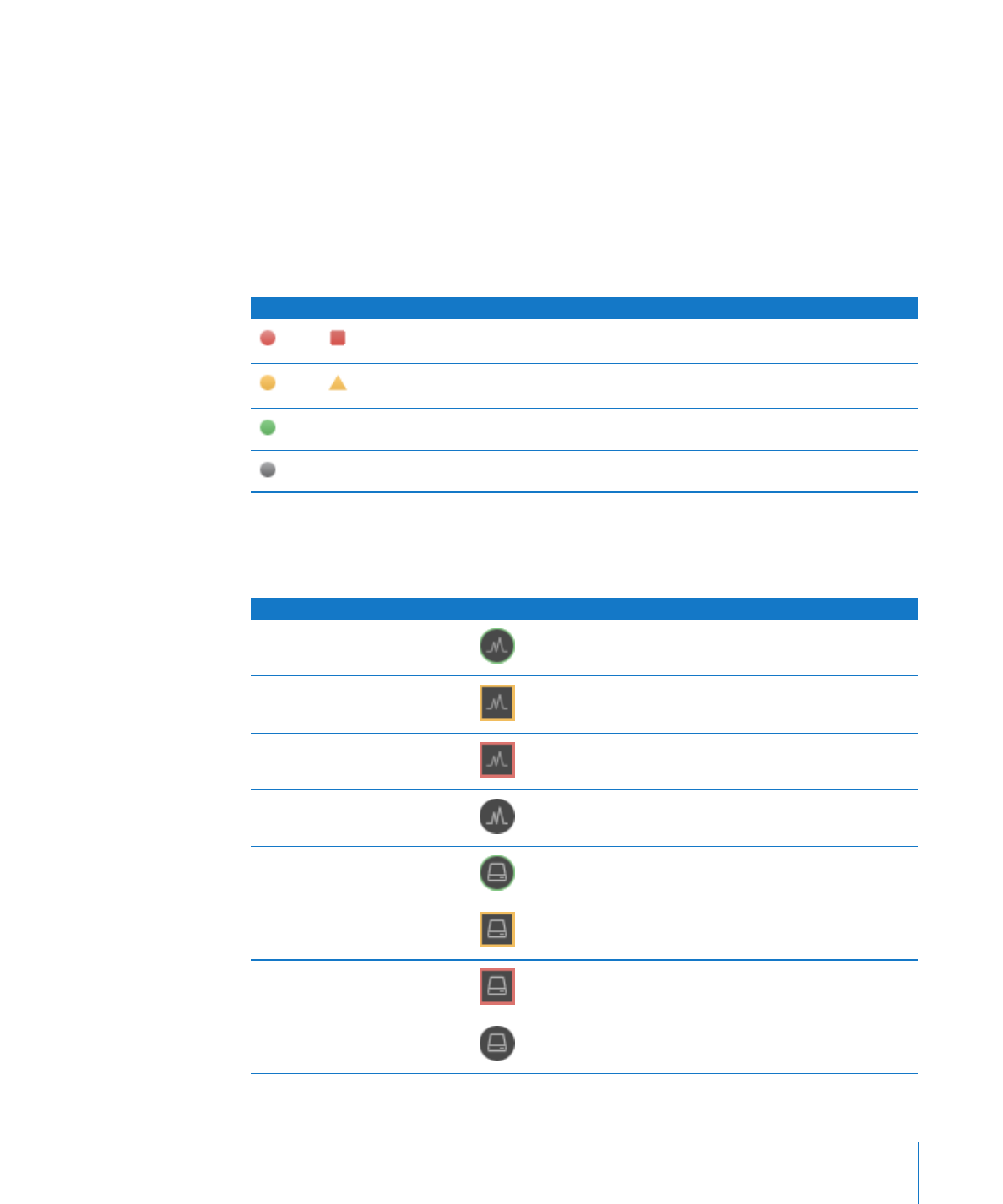
第
7
章
ユーザと対話する
97